1、点击打开wps演示的【幻灯片放映】选项卡。

2、点击幻灯片切换按钮。
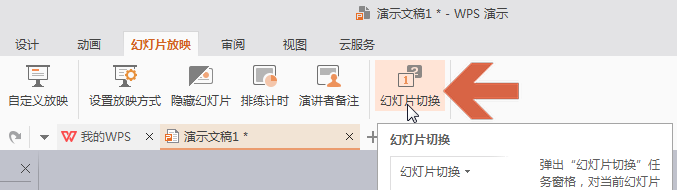
3、此时wps演示页面的右侧会出现侧边栏,应显示切换选项卡。
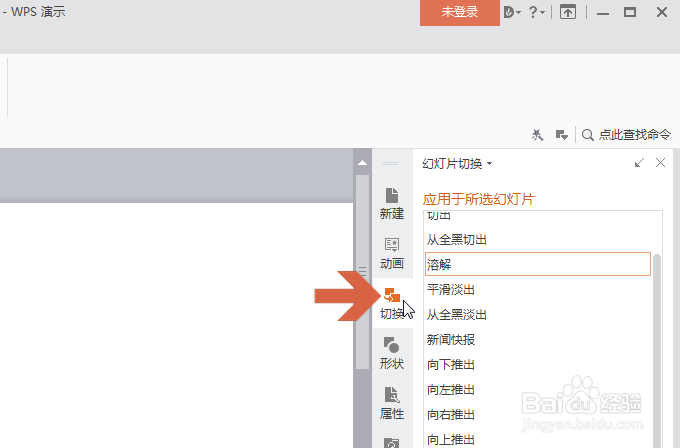
4、要想让幻灯片自动换片,应点击勾选图示【换片方式】处的【每隔】项。

5、在【每隔】处输入当前幻灯片停留的时间。
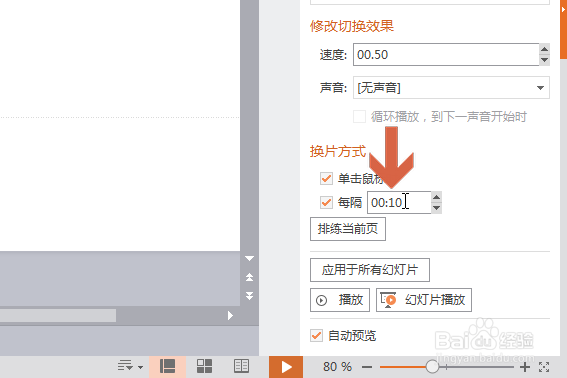
6、如果想让所有幻灯片都使用相同的换片时间,可点击图示的【应用于所有幻灯片】按钮。
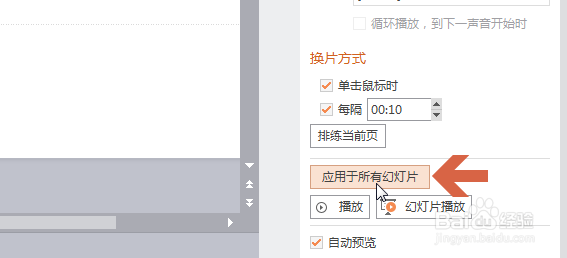
7、如果设置了换片动画,可在图示的【速度】处设置动画时间。设置好后保存文件即可。
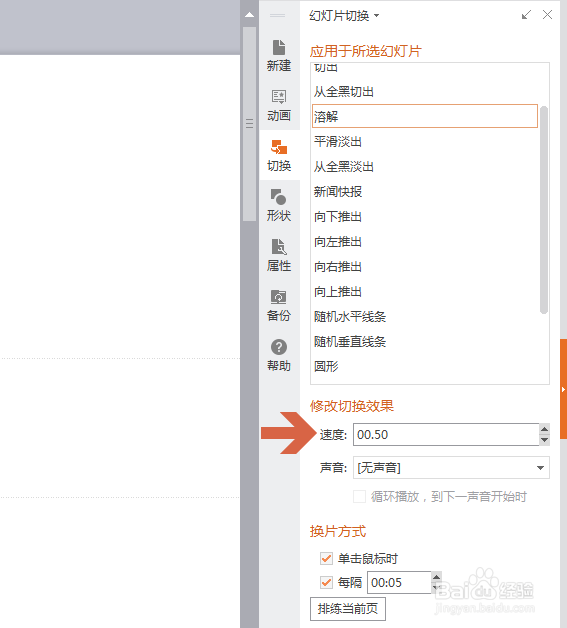
8、注:本经验以WPS演示的10.1版本为例介绍,如果软件升级后更改相应设置,则本经验可能不适用于新版本。